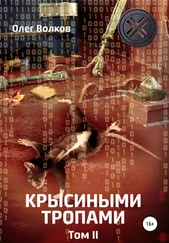Почти точно так же в Word 2003 вы можете изменить шрифт «по умолчанию». Для этого воспользуйтесь выпадающим меню «Формат», командная строка «Шрифт» и вы попадёте в точно такое же меню настройки, как у Word 2007.
Аналогичным образом вы можете изменить поля страницы «по умолчанию». Для этого перейдите на закладку «Разметка страницы», раздел «Параметры страницы» и щёлкните по маленькой стрелочке справа внизу от надписи «Параметры страницы». Вы попадёте в меню настройки параметров страницы. Установите нужные вам размеры полей и щёлкните по левой нижней кнопке «По умолчанию».
В Word 2003 эта же операция выполняется через выпадающее меню «Файл», командная строка «Параметры страницы».
Работа с текстом.
Давно это было. Как-то у знакомого писателя разглядел в документе Word прямо в тексте какие-то странные символы: между словами точки по середине строки, а в конце каждого абзаца символ, похожий на русскую «П», только более стройную и с полукруглым тёмным выступом с левой стороны. Как мне объяснил знакомый, это ни что иное, как непечатные символы. Точки между словами обозначают пробелы, а «стройная „П“ с выступом» — символ абзаца.
По началу непечатные символы показались мне глупостью. Но знакомый так их расхваливал, так, что я решил попробовать. Невероятно! Не прошло и недели, как я капитально подсел на них и пользуюсь ими по сей день. К слову, это одна из причин, почему я так и не выбрал ни одну программу для писателей: ни одна их них не поддерживает непечатные символы. А печатать без них далеко не так удобно и комфортно, как с ними.
Если вы не пользуетесь непечатными символами, то попробуйте. Обещаю: привыкните и не сможете от них отказаться. С помощью непечатных символов гораздо лучше, полнее контролируешь текст. Это как ручное переключение скоростей в автомобиле. Уже давно изобретена автоматическая коробка, но заядлые автолюбители предпочитают ручную. Причина та же — более полный контроль над машиной.
Невероятная польза непечатных символов вдруг всплыла, когда я решил сверстать свою первую электронную книгу в формате fb2. Я вдруг понял, что текст моей книги «Бунт на Свалке» совершенно чистый, без лишних пробелов, табуляции и абзацев. А это очень важно для создания качественной электронной книги в форматах fb2, epub и mobi. В противном случае вам придется вручную чистить текст, иначе «грязь» вылезет в электронной книге. Вряд ли читателю понравятся кривые сточки и непропорционально длинные интервалы между словами.
Включить непечатные символы в Word 2007 очень легко. Панель быстрого доступа, закладка «Главная», раздел «Абзац». В верхнем правом углу нажмите на «более стройную „П“ с полукруглым выступом на левой стороне» и вы включите непечатные символы. Они будут отражаться во всех ваших документах, как в старых, так и в новых. Заодно и выясните, насколько «чисто» вы печатаете.
Если вы хотите, чтобы Word 2007 показывал не все непечатные символы, а только часть из них, то пройдите по следующему пути: кнопка «Office», кнопка «Параметры Word», командная строка «Экран». В разделе «Всегда показывать эти знаки форматирования на экране» вы можете отметить ненужные вам непечатные символы, либо все сразу.
Признаю: просто читать с непечатными символами не очень удобно. Хоть и редко, но приходится их отключать. Чтобы каждый раз не юзать «мышкой», вы можете настроить сочетание клавиш. Дорога всё та же: кнопка «Office», кнопка «Параметры Word», командная строка «Настройка». В самом низу находится надпись «Сочетание клавиш», а рядом кнопка «Настройка».
Пожалуйста, запомните этот путь: кнопка «Office», кнопка «Параметры Word», командная строка «Настройка», кнопка «Настройка». Вы попадёте в меню «Настройка клавиатуры», через которое вы сможете настроить все комбинации клавиш в Word 2007. Аналогичный путь для Word 2003 я описал выше.
В меню «Настройка клавиатуры» в категории «Вкладка „Главная“» найдите команду «Отображение или скрытие всех непечатных символов». В окошке «Новое сочетание клавиш» укажите нужную вам комбинацию и нажмите на кнопку «Назначить».
В Word 2003 настроить непечатные символы можно аналогичным образом. Если вы хотите отображать только часть из них, то через выпадающее меню «Сервис», командную строчку «Параметры» зайдите в меню «Параметры», вкладка «Вид». В разделе «Непечатные символы» укажите либо все, либо только нужные вам непечатные символы.
Чтобы настроить комбинацию клавиш, зайдите в «Сервис», «Настройка», «Клавиатура», меню «Настройка». В окне «Категории» найдите «Вид», в окне «Команды» команду «Управление отображением всех непечатных символов». Введите нужную вам комбинацию клавиш и нажмите кнопку «Назначить».
Читать дальше
![Олег Волков Добей в себе графомана! [СИ] обложка книги](/books/405230/oleg-volkov-dobej-v-sebe-grafomana-si-cover.webp)
![Олег Волков - Цена власти [СИ]](/books/25779/oleg-volkov-cena-vlasti-si-thumb.webp)



![Олег Волков - Война на Свалке [litres]](/books/392693/oleg-volkov-vojna-na-svalke-litres-thumb.webp)

![Олег Волков - Убей в себе графомана! [СИ]](/books/405231/oleg-volkov-ubej-v-sebe-grafomana-si-thumb.webp)
![Олег Волков - Крысиными тропами [СИ]](/books/411757/oleg-volkov-krysinymi-tropami-si-thumb.webp)